5 simulation avec séquence start, Séquence start avec les programmes smart.turn, Voir – HEIDENHAIN SW 54843x-02 Manuel d'utilisation
Page 486: Voir „simulation avec séquence
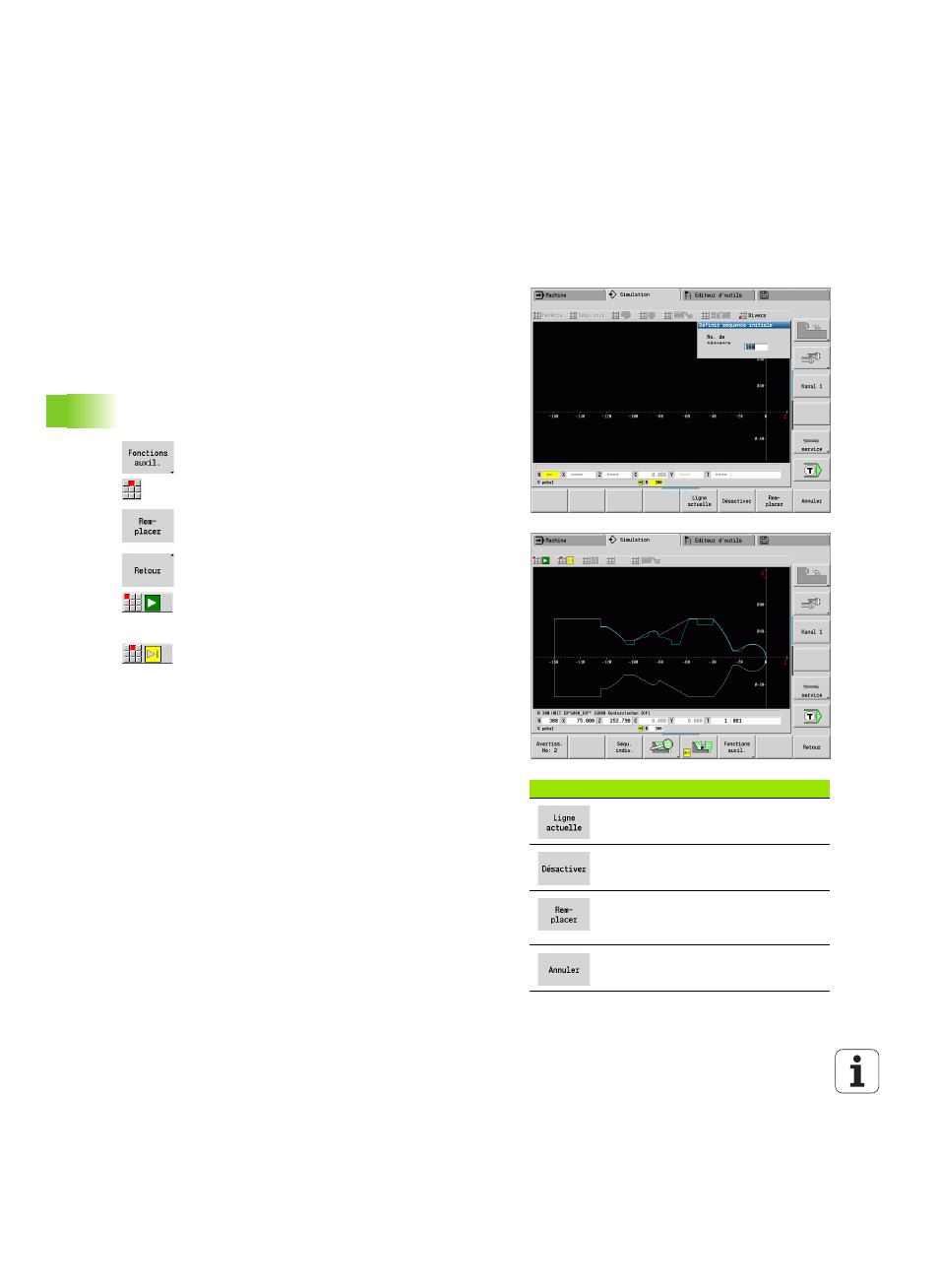
486
Simulation graphique
6.5 Simulation a
v
ec séquence star
t
6.5
Simulation avec séquence start
Séquence start avec les programmes smart.Turn
Les programmes smart.Turn sont toujours simulés dès le début,
indépendamment de la position du curseur dans le programme.
Quand vous utilisez la „séquence start“, la simulation supprime toutes
les opérations antérieures à cette séquence. Quand la simulation a
atteint cette position, la pièce brute, si elle existe, est réinitialisée puis
redessinée.
A partir de la séquence start, la simulation affiche à nouveau les
parcours.
Activer la recherche de la séquence start :
Commuter la ligne de menu sur „fonctions auxiliaires“
Sélectionner le sous-menu „séquence start“
Introduire le numéro de séquence start – puis le
transmettre à la simulation
Retour au menu principal de la simulation
Démarrer la simulation – la MANUALplus simule le
programme CN jusqu'à la séquence start, réactualise
la pièce brute et s'arrête à cette position.
Poursuivre la simulation
Le numéro de la séquence start est affichée dans la ligne du bas du
champ d'affichage; Le champ de la séquence start et le numéro de la
séquence sont affichés sur fond jaune, aussi longtemps qu'a lieu la
recherche de la séquence start.
La recherche de la séquence start reste active, même lorsque la
simulation est interrompue. Si vous redémarrez la simulation après
une interruption, elle s'arrête à l'indicatif de section USINAGE. Vous
pouvez alors modifier les réglages avant de poursuivre la simulation.
Softkeys de la fonction „séquence start“
Validation du numéro de séquence
affiché comme séquence start.
Désactiver la recherche de la
séquence start
Valider la séquence start définie, et
activer la recherche de la séquence
start.
Interrompre la recherche de la
séquence start.